
Molti utenti hanno riferito di avere a che fare con Il controllore PS4 non si collega problema e il controllore PS4 non si collegherà alla console.
I giocatori di PS4 sono molto delusi dal problema in quanto non sono in grado di giocare sulla propria PS4. Se riscontri problemi anche nel collegare il controllore PS4 alla console, questo articolo fa per te.
In genere, il controllore PS4 non si connette o si verifica un problema di sincronizzazione a causa del firmware danneggiato quando il controllore PS4 non si carica a causa di problemi di batteria e altro.
Quindi, di seguito scopri le istruzioni dettagliate per aggiustare il controllore PS4 non si collegherà problema, ma prima scopri il colpevole comune responsabile del problema.
Perché il mio controllore PS4 non si collega?
Di seguito sono riportati i motivi che potrebbero essere incolpati per aver causato Il controllore PS4 non si connette problema:
- Batteria debole: è il motivo più comune per causare questo problema con il controllore. Se il tuo controllore non ha abbastanza batteria o se la sua batteria è debole, creerà problemi durante la creazione di una connessione con la console o il PC.
- Interferenza del segnale Bluetooth: se stai utilizzando un controllore PS4 wireless tramite Bluetooth, potrebbe anche essere il motivo per cui il controllore non riesce a connettere il problema. Perché è così? È perché se la tua PS4 è connessa a più dispositivi Bluetooth, avrai problemi a connettere il controllore alla console e non sarai in grado di collegarlo affatto. In questo caso, prova a rimuovere gli altri dispositivi Bluetooth indesiderati per risolvere il problema.
- Problema con il firmware del controllore: il problema con il controllore PS4 non sincronizza potrebbe verificarsi anche a causa del problema con il firmware del controllore PS4, ad esempio l’utilizzo di firmware danneggiato potrebbe causare il problema quando si stabilisce la connessione.
Come risolvere il controllore PS4 non si connette?
Soluzione 1: passaggi iniziali per la risoluzione dei problemi
Prima di passare alla soluzione avanzata, assicurati di seguire questi passaggi iniziali di base per collegare il controllore PS4.
- Verificare la presenza di connessioni allentate: assicurarsi che il cavo USB sia collegato correttamente e che non vi siano connessioni allentate poiché ciò potrebbe causare problemi quando si stabilisce una connessione.
- Testare il cavo USB: prima di utilizzare il cavo USB assicurarsi che sia in condizioni di lavoro poiché l’utilizzo del cavo USB predefinito potrebbe causare questo problema di connessione.
- Disconnetti il controllore da altri dispositivi: se hai mai collegato il controllore PS4 ad altri dispositivi e dimentichi di disconnetterlo e ora provi a connetterti con qualsiasi altro dispositivo, potrebbe causare problemi di sincronizzazione e connessione. Quindi, disconnetti altri dispositivi e connessioni Bluetooth.
Soluzione 2: carica il controllore
Durante la risoluzione del problema di connessione del controllore PS4, assicurati che il controllore sia completamente carico. Una batteria scarica può essere uno dei motivi per cui il controllore PS4 non può connettersi alla console.
Quindi, se la batteria del controllore sta per esaurirsi, caricala e assicurati che non vi siano problemi di batteria scarica.
Soluzione 3: collega il controllore PS4 utilizzando un cavo USB
Il primo tentativo di riparare il controllore PS4 che non si connette è collegare il controllore tramite cavo USB. Segui i passaggi per farlo:
- Accendi PS4.
- Collega la PS4 al controllore DS4 tramite un cavo USB.
- Ora, attendi da 30 a 60 minuti per caricare completamente il controllore PS4.
- Per sincronizzare nuovamente il controllore, tieni premuto il pulsante PS al centro del controllore PS4.
- Se si sente il suono di un segnale acustico, significa che il controllore è ora associato alla console.
Nel caso in cui ancora non riesci a collegare il controllore a PS4, utilizza un altro cavo USB e riprova a connetterti al controllore utilizzando il metodo sopra menzionato.
Soluzione 4: risincronizza il controllore all’avvio
Anche la risincronizzazione del controllore PS4 all’avvio consente di correggere Il controllore PS4 non si connetterà problema e inizia a sincronizzare PS4 senza alcun problema
- Spegni la PS4.
- Collegare il controllore alla console tramite cavo USB.
- Tenere premuto il pulsante PS. Ora ti verrà chiesto di sincronizzare nuovamente il controllore all’avvio.
- Eseguire la risincronizzazione e verificare se i problemi sono stati risolti o meno.
Soluzione 5: eseguire il soft reset sul controllore.
Se non riesci ancora a risolvere il problema, prova a eseguire il soft reset sul controllore PS4 per risolvere il problema. Durante l’esecuzione di questo metodo è necessario disporre di un altro controllore funzionante. Ora, procedi con i seguenti passaggi:
- Ottieni un altro controllore funzionante > vai al menu Impostazioni PS4.
- Scegliere l’opzione Dispositivi dal menu.
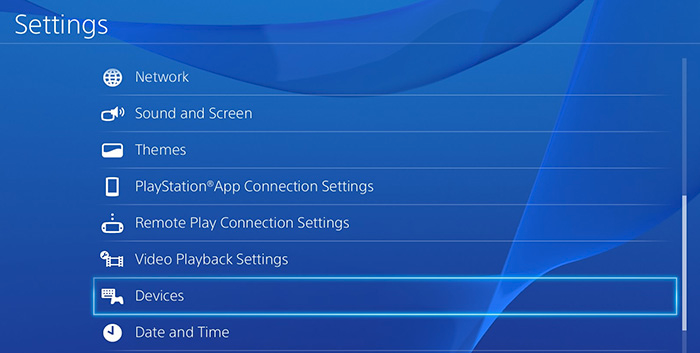
- Quindi, fare clic su Dispositivi Bluetooth.
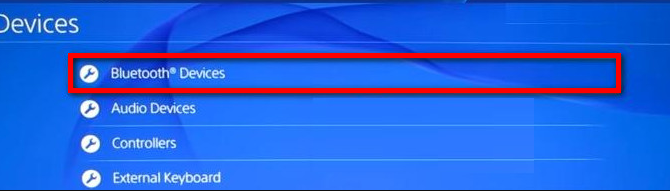
- Ora, seleziona il controllore dall’elenco dei dispositivi che non funzionano e poi selezionalo. Per verificare se il controllore è attivo o meno, vedere se accanto ad esso è visualizzato un punto verde. Se è presente un punto verde, significa che è attivo e se ha un cerchio bianco/grigio, significa che è inattivo.
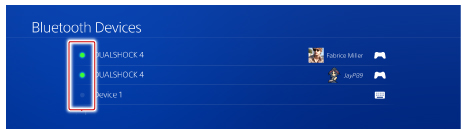
- Sul controllore, premere il pulsante Opzioni.
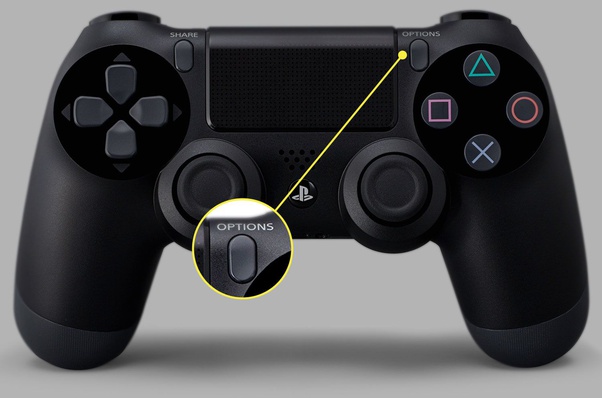
- Ora, seleziona l’opzione Dimentica dispositivo dal menu. In questo modo si disconnetterà il controllore inattivo.
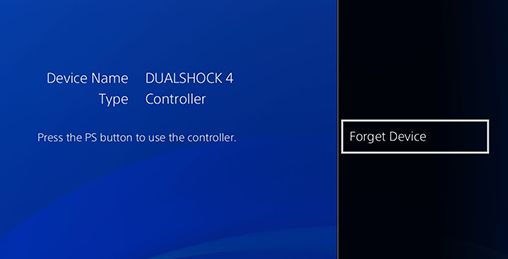
- Quindi, spegni la console PS4.
- Infine, eseguire nuovamente la sincronizzazione sul controllore.
Soluzione 6: duro Ripristina controlloree PS4
Se il metodo precedente non lo faceva correggere il controllore PS4 non si collegherà problema, quindi il ripristino del controllore può aiutarti a superare questo problema. Quindi, ecco una guida rapida su come puoi ripristina il controllore PS4:
- Spegni la PS4.
- Disconnetti Internet.
- Ora, controlla il pulsante di ripristino sul controllore, dovrebbe trovarsi sul retro del controllore.
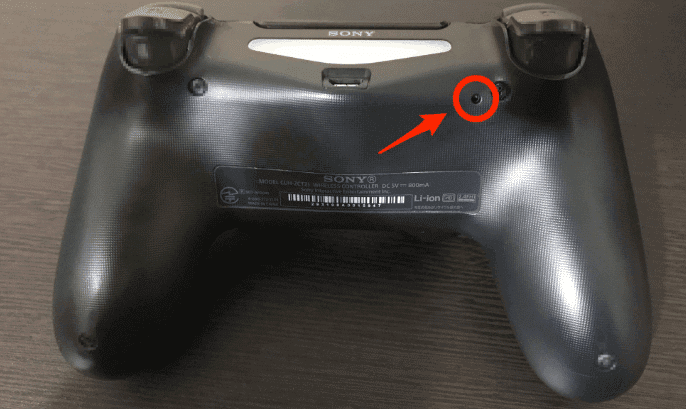
- Tenere premuto il pulsante di ripristino per almeno 5 secondi.
- Quindi, collega la tua PS4 al controllore DS4 utilizzando il cavo USB.
- Accendi la tua PS4 e premi il pulsante PS per sincronizzare nuovamente il controllore.
- Quando si sente il suono di bip, significa che il controllore è ora collegato alla console.
Soluzione 7: prova l’app DS4Windows
Questa soluzione è per gli utenti che devono affrontare il controllore PS4 che non si connette al problema Bluetooth del PC. Qui devi prima rimuovere il controllore PS4 dal dispositivo Bluetooth. Ecco come puoi farlo:
- Riavvia il tuo computer.
- Prima di passare al passaggio successivo, assicurati che il controllore DS4 abbia una batteria del 10% o più.
- Vai alla casella di ricerca di Windows e digita il pannello di controllo.
- Fare clic su Pannello di controllo.
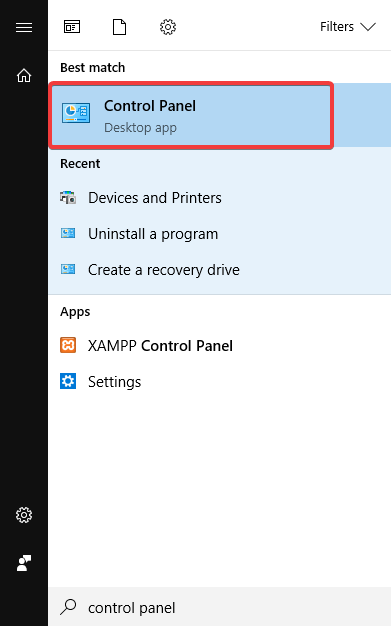
- Selezionare Visualizza dispositivi e stampanti.
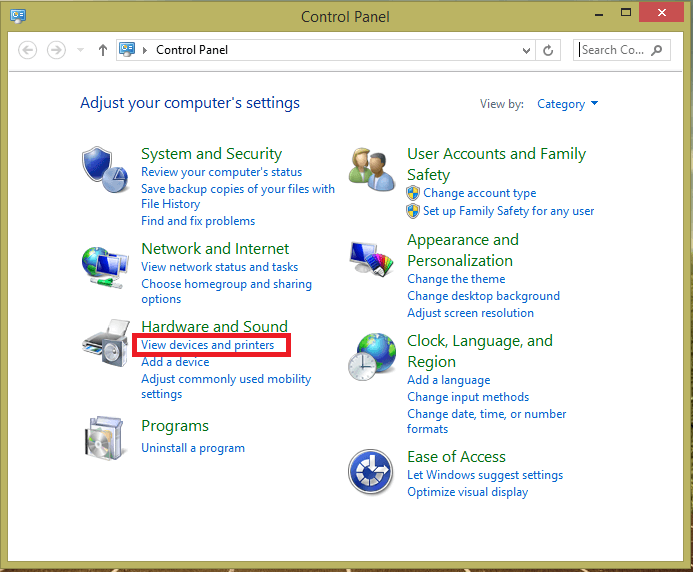
- Fare clic con il pulsante destro del mouse sul controllore PS4 Bluetooth e selezionare l’opzione Rimuovi dispositivo.
- Infine, fare clic su Sì.
Ora andando avanti, installa l’app DS4Windows e abbinala al controllore.
- Innanzitutto, scarica l’app DS4Windows sul tuo PC.
- Dopo averlo scaricato, esegui il file di estensione per installarlo sul tuo dispositivo.
- Aprire le Impostazioni e abilitare l’opzione Nascondi controllore DS4.
- Fare clic su Controllore/ Autista Setup per trasformarlo in blu.
- Ora, riduci a icona la finestra Impostazioni.
- Passare a Gestisci dispositivo Bluetooth.
- Tieni premuti il pulsante Condividi e il pulsante PS (almeno per 3 secondi).
- Quindi, fare clic sull’opzione che appare nell’elenco per connettersi al controllore DS4.
Quindi, questi sono i trucchi che funzionano per te per risolvere il problema del controllore PS4 che non si connette o sincronizza.
Il modo migliore per aumentare le prestazioni del PC Windows
Il tuo PC Windows è lento o si blocca frequentemente? Vuoi sbarazzarti di tali problemi di prestazioni sul tuo computer Windows? Quindi, qui si suggerisce di eseguire lo PC Riparazione Attrezzo per risolvere i problemi di prestazioni sul computer con pochi clic.
È uno strumento di riparazione altamente avanzato progettato da professionisti per gestire errori e problemi comuni di Windows, come errori BSOD, errori DLL, errori di registro, errori dell’applicazione, ecc. Questo strumento ripara anche i file di sistema Windows danneggiati e protegge il PC dai virus /infezione da malware.
Ottimizza il PC Windows in modo tale che gli utenti possano sperimentare le migliori prestazioni di lavoro.
Ottieni PC Riparazione Attrezzo per velocizzare il tuo computer Windows
Conclusione
Quindi, si trattava di riparare il controllore PS4 che non si collegava o non riusciva a sincronizzare il problema. Con l’aiuto di queste correzioni, puoi facilmente superare questo problema e iniziare a giocare utilizzando il controllore PS4.
Ora, se hai provato questi metodi e sei riuscito a connetterti a PS4, tocca a te farci sapere quale ha funzionato per te.
Puoi condividere i tuoi suggerimenti e recensioni con noi sulla pagina Facebook.
In bocca al lupo..!
Hardeep has always been a Windows lover ever since she got her hands on her first Windows XP PC. She has always been enthusiastic about technological stuff, especially Artificial Intelligence (AI) computing. Before joining PC Error Fix, she worked as a freelancer and worked on numerous technical projects.